4 Најбоље методе за омогућавање онемогућеног иПхоне-а
Сваки корисник иПхоне уређаја увек користи лозинку за редкако би заштитили важне податке на свом уређају, али шта ако једног дана поставите погрешан код и иПхоне се онеспособи или због неког непредвиђеног грешка, функција лозинке се заглави и ваш иПхоне се онеспособи. Има пуно корисника који свакодневно претражују таква решења попут „Како онемогућити иПхоне? “Али не добијају увек једноставан одговор.
Ако размислите о томе, може изгледати каонемогућ задатак за вас и можда ће одношење уређаја у најближу Аппле продавницу бити најбољи начин поправљања уређаја. Али за то нема потребе, као одговорна компанија Аппле је предвидјела такве проблеме и пружила званична решења. Имате два званична начина да поправите свој уређај, иТунес и иЦлоуд, а постоје и други изводљиви начини за решавање проблема. Они су разрађени у овом чланку.
- Део 1: Службени начини за онемогућавање иПхонеа
- Део 2: Остала изводљива решења за омогућавање иПхоне-а са инвалидитетом
Део 1: Службени начини за онемогућавање иПхонеа
Ако се питате како омогућити инвалидиПхоне би службеним путем могао укључивати и апликације попут иТунес и иЦлоуд. Ове апликације имају неколико функција које је Аппле дизајнирао да пружи неподељену подршку корисницима иОС-а. У таквим случајевима, најпопуларнија опција је повезивање уређаја на иТунес, али такође можете да користите иЦлоуд за враћање уређаја, али
1. начин: Кориштење иТунес-а
Ако је ваш иПхоне онемогућен и желите да га поправитетада морате одмах да повежете уређај на иТунес. Ако су подаци вашег иПхоне-а већ сигурносно копирани, бићете у могућности да лако поправите уређај.
Дакле, ево како онемогућити иПхоне ако се иПхоне може повезати са иТунес:
Корак 1: Морате покренути поступак повезивањем уређаја са рачунаром помоћу УСБ кабла.
Корак 2: Након тога иТунес ће се аутоматски покренути.
Корак 3: Додирните икону иПхоне на врху.
Корак 4: Затим кликните на "Врати иПхоне" опцију на картици Сажетак.
Корак 5: Ако је функција Финд Ми иПхоне омогућена, морат ћете је искључити и наставити.

Корак 6: Ако је Финд Ми иПхоне већ онемогућен, иТунес ће вас питати да ли желите да вратите иПхоне на фабричка подешавања и сви медији и подешавања ће бити обрисани.
Корак 7: На крају кликните на „Врати и ажурирај“ и иТунес ће сада преузети софтвер и вратити ваш иПхоне.
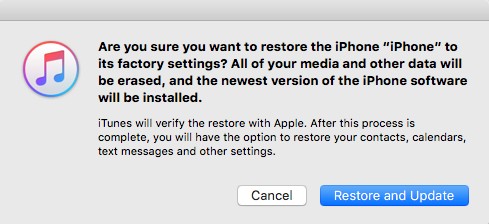
Сада ће вам бити поправљен иПхоне. Али ако се нисте могли повезати с иТунесом, како омогућити иПхоне путем иТунес-а, поступак је наведен у наставку:
Ако не можете да се синхронизујете са иТунес-ом, прво морате да пређете у режим опоравка.
1. корак: Покрените иТунес и повежите онемогућени иПхоне.
Корак 2: Притисните и држите тастере на вашем иПхонеу све док вам Цоннецт за иТунес не буде видљив.
- иПхоне 6 / 6с и старији: тастер за напајање и тастер за почетну употребу заједно.
- иПхоне 7 и иПхоне 7 Плус: Дугме за смањење јачине звука и дугме за напајање
- иПхоне Кс / 8/8 Плус: Брзо притисните тастер за појачавање јачине звука, а затим притисните тастер за смањивање јачине звука. Дуго држите бочно дугме.
Корак 3: Повежите уређај са рачунаром помоћу кабла за пренос података.
Корак 4: Након препознавања иТунес-а, видећете још један промпт: "Постоји проблем са иПхоне-ом који захтева његово ажурирање или враћање"
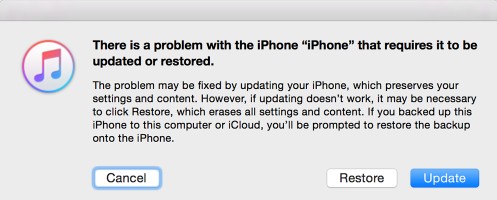
Корак 5: Слично томе, притисните Ресторе и иТунес ће вас питати да ли желите да обришете све податке и подешавања.
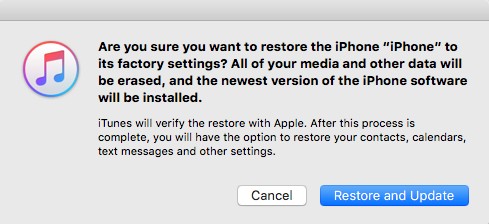
Корак 6: Кликните на „Врати и ажурирај“ и иТунес ће преузети софтвер и затим вратити ваш иПхоне.
Дакле, чак и ако нисте били у могућности да се повежете на иТунеси даље ћете моћи да користите апликацију за поправљање иПхоне-а, али на потпуно другачији начин. Нажалост, овај поступак ће у потпуности уклонити све податке са вашег уређаја.
Други начин: Кориштење иЦлоуда
Ма колико паметни били, то није немогућеда се закључате са свог драгоценог иПхонеа. Али када се закључате са скупог уређаја попут иПхонеа 5/6/7/8 / Кс, мере безбедности које су постављене да заштите уређај неће вас лако пустити и такву заштиту не можете пробити коришћењем редовних метода . Ваша прва опција је да уређај повежете на иТунес, али ако то нисте у могућности, можете да користите иЦлоуд апликацију да бисте заштитили уређај. Дакле, како отворити онемогућени иПхоне, кораци су наведени у наставку:
1. корак: Прво морате да одете на званичну веб страницу ицлоуд.цом.
Корак 2: Затим морате навести свој Аппле ИД и лозинку за пријаву на свој налог.
Корак 3: Сада треба да одете на опције и изаберете "Пронађи мој иПхоне".
Корак 4: Идите на "Сви уређаји" један на врху прозора и одаберите свој иПхоне са листе.
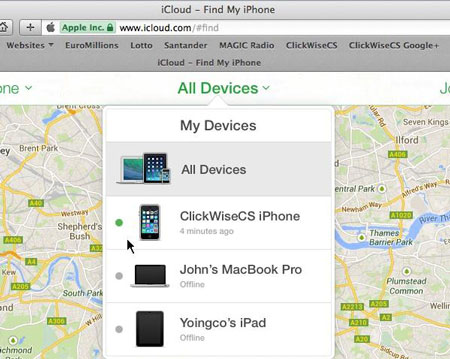
Корак 5: Након тога требате кликнути на "Ерасе иПхоне" и сви ваши подаци и подешавања биће избрисани са уређаја.
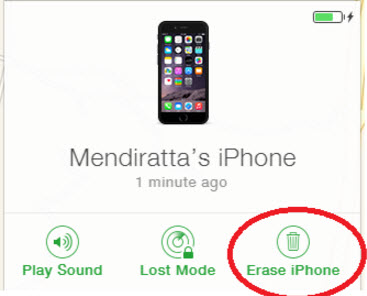
Сада ћете моћи да откључате уређај. Нажалост, овај поступак ће у потпуности избрисати све податке на вашем уређају. Зато је боље да претходно сачувате резервну копију да бисте је могли вратити након поправљања уређаја.
Део 2: Остала изводљива решења за омогућавање иПхоне-а са инвалидитетом
Када је иПхоне објављен, Аппле је такође лансираоапликације попут иТунес и иЦлоуд да подрже кориснике у њиховим временима потреба. У основи, кад год се било који корисник закључа са свог иПхоне-а или кад га украду, обично иду на иЦлоуд или иТунес да га исправе. Поступци можда нису баш згодни, али посао би био довршен. Срећом, ствари су се сада промениле, на тржиште су пуштене нове апликације и раде изузетно добро. Испод ћете пронаћи неколико начина како да поправите свој иПхоне, осим иЦлоуд или иТунес.
1. начин: Коришћење алата за откључавање иПхоне-а другог произвођача
Ако се питате како омогућити инвалидеиПхоне без повезивања са иТунес-ом, онда је најбољи Тенорсхаре 4уКеи. То је погодно, ефикасно и уопште врло ефикасно у оваквим ситуацијама, јер је добро дизајниран алат за откључавање иОС уређаја. Подржава и Виндовс и Мац и ево како да га употребите:
1. корак: Преузмите, инсталирајте и покрените 4уКеи на рачунару.
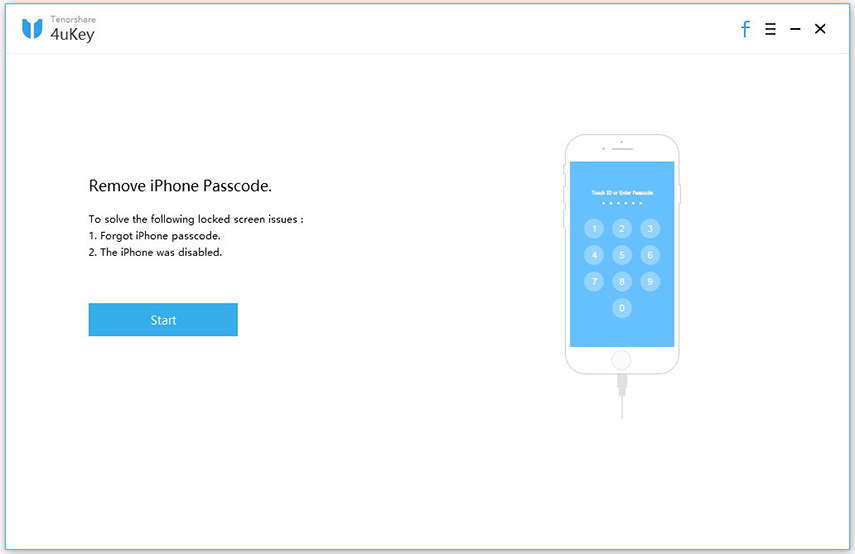
2. корак: Затим повежите свој иПхоне и рачунар УСБ каблом
Корак 3: Затим ће бити видљиво главно сучеље алата, кликните на „Старт“.
Корак 4: Након тога морате преузети најновији пакет фирмвера, па након што одаберете локацију за њега, кликните на "Довнлоад".
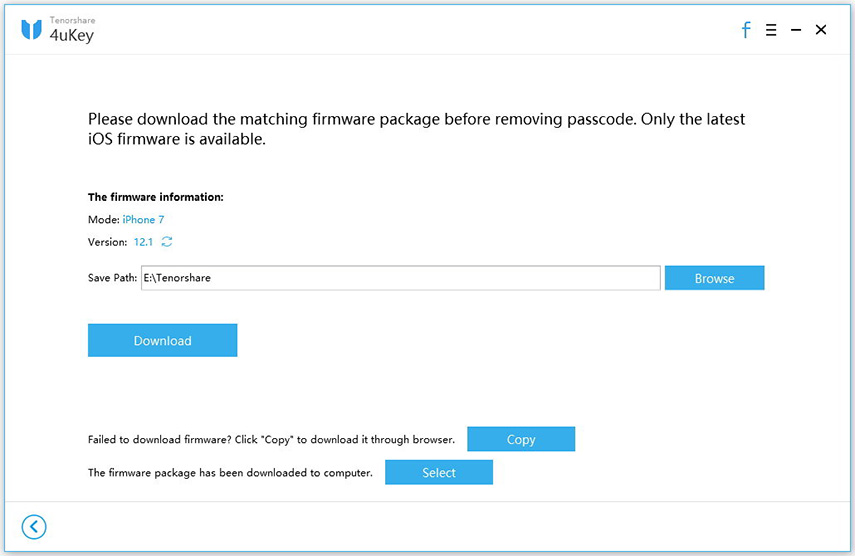
Корак 5: Након што је фирмвер преузет на ваш рачунар, морате да кликнете на „Откључај одмах“ да бисте поправили свој иПхоне.
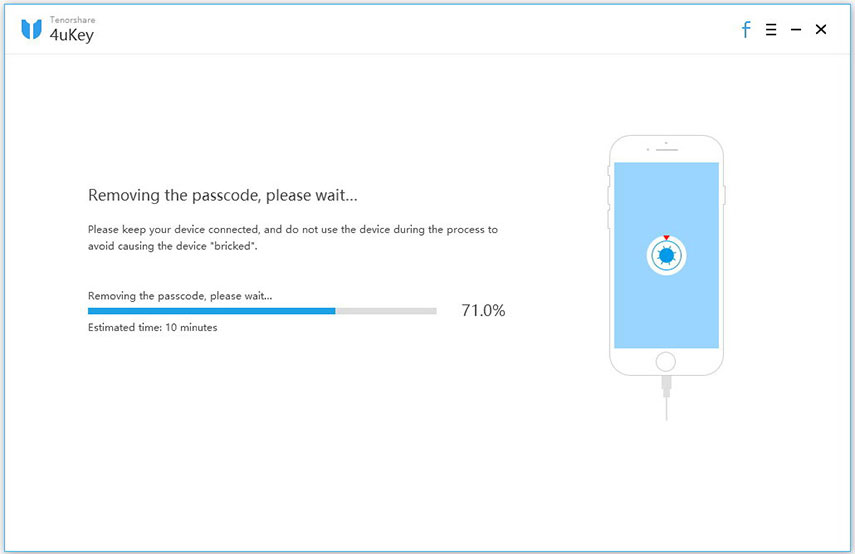
Након што је иПхоне поправљен, можете га вратити из иЦлоуд или иТунес сигурносне копије ако га имате. Ово је један од најефикаснијих начина да поправите свој иПхоне помоћу софтвера Тенорсхаре 4уКеи.
Други начин: Коришћење методе Трицки Сири
Ово решење је помало експериментално и малолукав такође. Такође постоји шанса да можда неће радити сваки пут, али се и поред тога више пута показала врло ефикасном. Дакле, одржив је и безбедан за употребу. Ову методу можете назвати више триком, јер морате навести Сири да би ова метода била ефикасна и током процеса нећете изгубити податке са иПхоне-а.
Дакле, како онемогућити иПхоне без иТунеса помоћу Сири, пронаћи ћете доле наведене кораке,
Корак 1: Ако желите да користите овај метод, прво морате да активирате Сири на свом иПхоне-у. Дакле, притисните и држите тастер Хоме. Након тога Сири ће се одмах активирати и она ће реаговати на ваш глас.
Корак 2: Дакле, морате тражити Сири да отвори сат вашег иПхоне-а.
Корак 3: Притисните икону "Цлоцк" да бисте пронашли Светски сат.
Корак 4: Сада кликните знак "+" да бисте додали још један сат на листу.
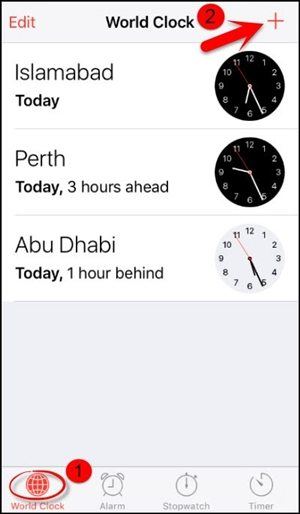
Корак 5: Укуцајте било шта на траци за претраживање, а затим одаберите све то.
Корак 6: Изаберите опцију „Схаре“.
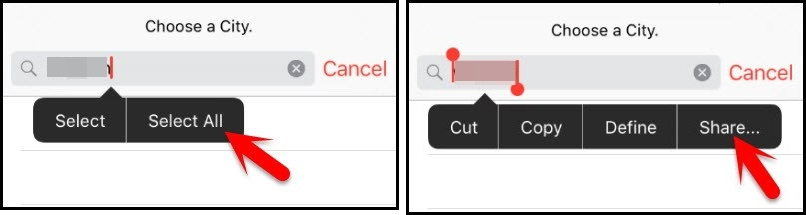
Корак 7: Изаберите „Порука“ да бисте отворили нови прозор поруке.
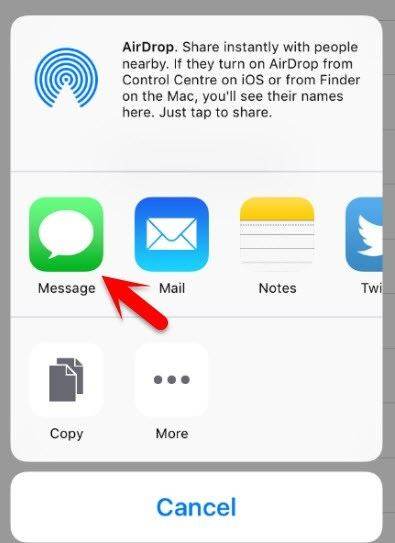
Корак 8: У пољу за поруку идите до „То“ и притисните и држите дугме „Пасте“ да бисте залепили копирану поруку.
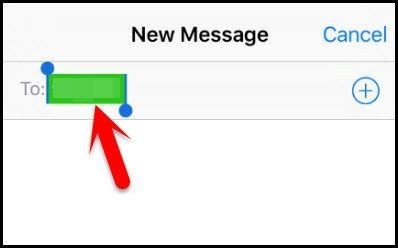
Корак 9: Сада, додирните дугме Хоме да бисте стигли до главног екрана уређаја.
Коначно, видећете да можете приступити свомуређај без употребе лозинке. Овај једноставан трик спасиће вас да прођете кроз све проблеме како бисте поправили свој иПхоне, али имајте на уму да, овај одређени поступак можда неће радити све време.
Закључак
На крају можемо да вас уверавамо да је службеникначини су довољно јаки да поправите онемогућени иПхоне, али као и обично иТунес и иЦлоуд апликације користе се деценијама старим методама које су испуњене различитим недостацима. Дакле, ако желите да вратите иПхоне без да се суочите са било каквим ужасним последицама, било би најбоље да користите софтвер Тенорсхаре 4уКеи. То је једноставно најбоља и најефикаснија метода у овом чланку. Препоручује!









